电脑录屏软件可以说是很多人办公学习必备的软件了,录制教程,演示步骤等等,GIF 相对静态图片更加直观。但是各式各样的推荐,反而让人眼花缭乱,不知道怎么选择。今天推荐几款用过的,觉得不错的录屏软件。
链接:https://pan.baidu.com/s/1MCqt-xsclOfOADv6tUelpQ
提取码:vhtn
(5 款 GIF 录制软件都在这里啦,按需取用即可~)
1、GifCam
1、操作步骤很简单,点击录制即可开始。如需全屏,点击【录制】旁边的▼下标符号,可以选择录制整个屏幕,并且隐藏 GifCam 编辑框,或者拖拉编辑框,调整录制的屏幕大小。
可以根据需要选择是否捕获光标,同样是【录制】旁边的▼下标符号设置,另外左上角会显示帧数。
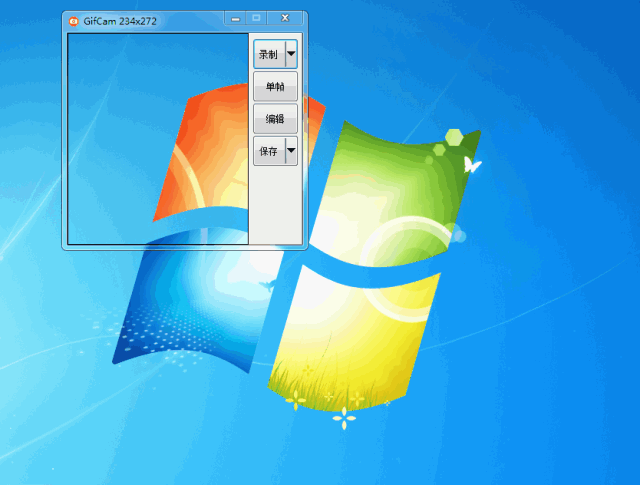
2、录制完成点击【停止】,可以点击【编辑】,进一步编辑该 GIF 内容,支持添加文本、删除帧等操作,编辑完成后,点击保存即可。
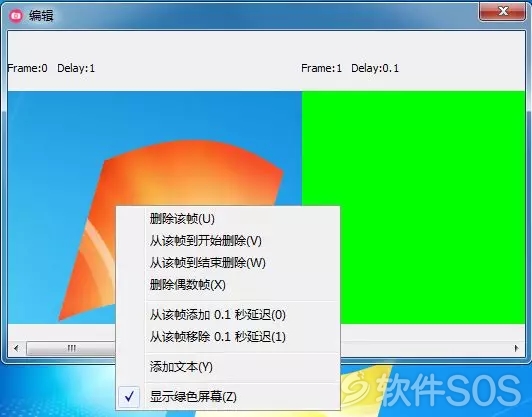
GifCam 生成的 GIF 体积非常小,而且操作简单,对于运营人员编辑微信后台的 GIF 图片,或者对GIF图片大小有严格要求的平台,真的不要太友好了!不过缺点是功能较少,有一定局限性。
2、LICEcap
LICEcap 的优点是可以直接保存为.GIF 或.LCF文件,适用于 Windows 和现在的 OSX,也是一款体积非常小的屏幕录制软件。
点击【Record】,选择保存路径后,即可开始录制。软件屏幕下方可以进行个性化设置,可以设定在固定的时间弹出文本标题,在画面中显示录制时间以及鼠标移动轨迹,录制完到此前选择的文件中就可以找到。
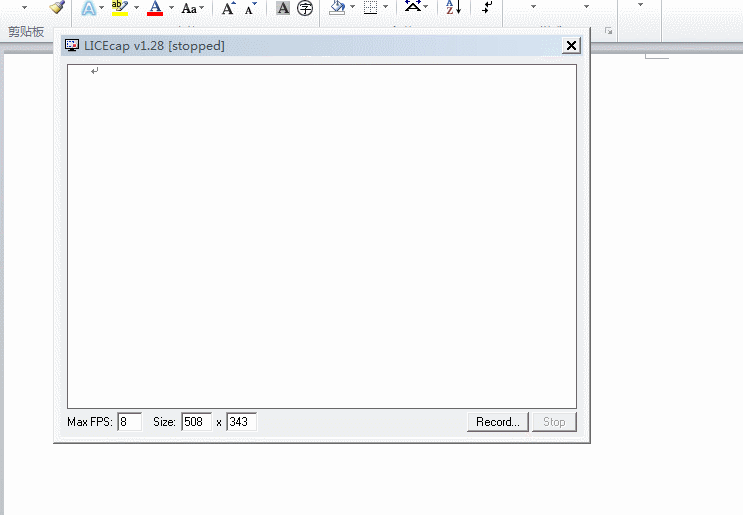
相对GifCam,LICEcap的优势是可以保存为LCF文件,并且可以支持OSX(macOS 10.4+(全功能支持 10.6+),PPC 或 Intel)。
3、ScreenToGif
ScreenToGif 是一款体积虽小五脏俱全的优秀录屏软件,也是我最喜欢的一款,因为其可操作性则比前两款要大很多。另外,还支持 20 种语言,系统会根据操作系统自行检测操作语言,当然,你也可以用自行切换。
1、提供 3 个录像类型:录制屏幕、录制摄像、录制画板。录制屏幕操作也是很简单,调整窗口后。点击对应的类型录制就可以了;录制摄像,其实是相当摄像机的操作,启动电脑摄像头录制。
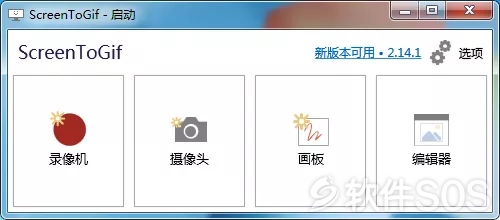
2、画板则更加趣味性,通过鼠标来操作画笔,记录并录制画笔的轨迹。当然画板的功能和专业的画板是无法对比的,不过可以满足比较基础的教学需求。
编辑器可以对录制的 Gif 图像进行处理,支持修改 Gif 的每一帧图像。可以修改的内容
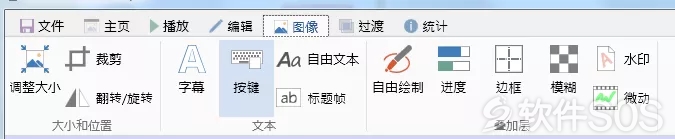
3、录制完成后,可以在编辑器对录制的 GIF 图像进行处理,支持修改 GIF 的每一帧图像。可以修改的内容:调整大小、裁剪、旋转、设置边框、添加文本字幕,添加水印等等。
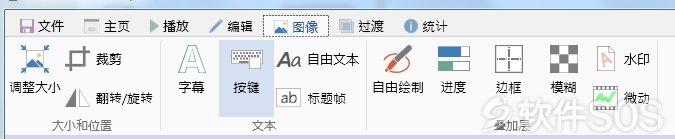
4、编辑好的的图像,可以保存为GIF、视频、图片等各种类型。
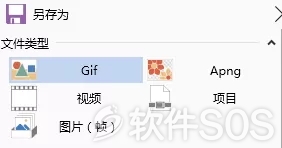
总体而言,ScreenToGif 操作更加丰富多样,可以对录制完成后的图像进行二次编辑,另外,20 种语言覆盖的用户群体也更加广泛。
4、ShowMore
ShowMore 是一款免费录屏软件,支持屏幕/声音/麦克风录入,同样可以全屏或自定义编辑框录制,带有视频编辑功能,支持多种视频格式输出,另外,视频可直接上传分享。
1、调整好录制的屏幕大小后,点击【开始录制】,期间可以使用画笔标注,有直线、方、圆、箭头、笔、涂抹、文本以及不同颜色。
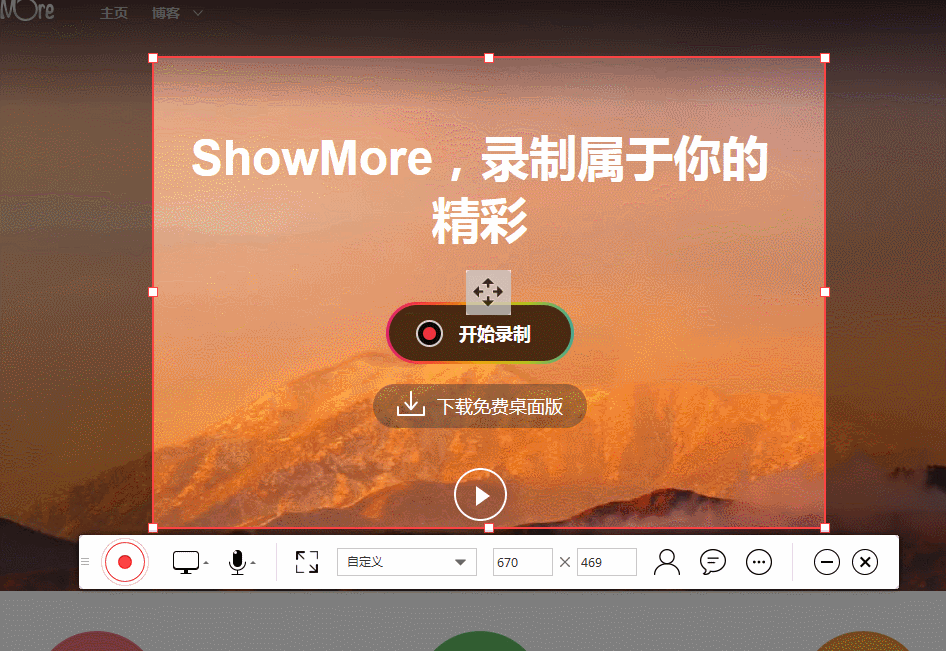
2、还支持点击切换摄像头,摄像头内容会展示在屏幕右下角,适用于讲课教程使用。录制完同样可以对内容进行编辑。
ShowMore 特别之处在于,支持录屏过程中录制声音,可选系统与麦克风,可以说是这 4 款录屏软件功能最齐全,可操作性更高的一款软件了。
不过试用账户录制好的内容是带有水印的,并且会经常跳出登录/注册提醒,这一点用户体验不太友好,如果需要长期需要用可以注册一个账号。
以上 4 款软件,基本可以满足对录屏有不同程度需求的同学了,你觉得哪款更好用?
评论列表
+加载更多